
สารบัญ:
- ผู้เขียน John Day [email protected].
- Public 2024-01-30 13:07.
- แก้ไขล่าสุด 2025-01-23 15:12.

Bluetooth Gateway Adapter สำหรับวิทยุ 2 ทาง
เคยต้องการที่จะมีชุดหูฟังไร้สายเพื่อใช้กับแฮมริกของคุณหรือไม่? สิ่งนี้สามารถรับรู้ได้อย่างสวยงามด้วยชุดหูฟัง Bluetooth ที่มีไมโครโฟนที่ดีและวิทยุที่รองรับ Bluetooth มีวิทยุรุ่นใหม่กว่าที่มีความสามารถ Bluetooth ในตัว แต่การนำความสามารถนี้ไปใช้กับอุปกรณ์ที่ไม่มีในตัวนั้นค่อนข้างท้าทาย ไม่มีอุปกรณ์เกตเวย์ที่พร้อมใช้งานซึ่งทำงานเป็นฐานบลูทูธในการเชื่อมต่อ ประมาณหนึ่งปีที่แล้ว ฉันเริ่มตรวจสอบสิ่งนี้และพบโมดูลเกตเวย์ Bluetooth ที่พร้อมใช้งานจาก KC Wirefree (https://www.kcwirefree.com/audio.html) ฉันตัดสินใจใช้ KC-6112 BlueAudio Module เพื่อสร้างโครงการนี้ ตามข้อมูลที่โพสต์บนเว็บไซต์ของพวกเขา ฉันสามารถปรับปรุงการออกแบบโดยใช้บอร์ดฝ่าวงล้อม BOB-6112 ที่พวกเขาเสนอและสร้างการพิสูจน์แนวคิด
มันทำงานอย่างไร
เอาต์พุตเสียงจาก KC-6112 จะไปที่อินพุต MIC ของวิทยุของคุณ เอาต์พุตจากโมดูลนี้ปรับได้ แต่ฉันยังคงใส่ตัวแบ่งแรงดันไฟฟ้าที่ให้การลดทอนประมาณ 15dB การควบคุมเอาต์พุตจะจัดการส่วนที่เหลือ ฉันเพิ่มระยะบัฟเฟอร์เพื่อแยกโมดูล แต่ฉันพบว่าไม่จำเป็น (ฉันแสดงจัมเปอร์เพื่อไปรอบ ๆ บัฟเฟอร์ในแผนผัง)
อินพุตเสียงไปยังโมดูลนั้นมาจากเอาต์พุตของลำโพงของวิทยุ ฉันพบว่าการลดทอน 3dB เพียงพอสำหรับอินพุตนี้ เนื่องจากโดยปกติแล้วคุณสามารถตั้งค่าระดับเสียงที่มาจากวิทยุได้ โมดูลยังมีการปรับระดับอินพุต และโดยปกติคุณสามารถควบคุมระดับเสียงจากวิทยุเพื่อให้ชุดหูฟังที่คุณใช้มีระดับเสียงที่ดี
ฉันแสดงอินพุตเสียงเป็นอินพุตสเตอริโอบนแผนผัง ซึ่งช่วยให้โมดูลนี้สามารถใช้เป็นแหล่งกำเนิดเสียงสเตอริโอได้ หากคุณต้องการใช้เป็นแหล่งข้อมูล Bluetooth สำหรับเพลง (ต้องใช้โหลดซอฟต์แวร์อื่น) คุณต้องเติมอินพุตช่องสัญญาณด้านซ้ายสำหรับแอปพลิเคชันนี้เท่านั้น
คุณลักษณะหนึ่งของซอฟต์แวร์ KC Wireless คือความสามารถในการจัดการลิงก์ PTT ด้วยสาย IO ดิจิทัล BC05 ที่ระบุ PTT เมื่อเปิดใช้งาน ฉันใช้สิ่งนี้เพื่อขับ MOSFET เพื่อให้สวิตช์เป็นวิทยุ วิทยุส่วนใหญ่ใช้ PTT to GND เป็นสัญญาณ แม้ว่าจะมีความคลาดเคลื่อนอยู่บ้าง วิธีนี้ใช้ได้ผลดีกับวิทยุทั้งหมดที่ฉันลองใช้ ฟังก์ชั่น PTT ขึ้นอยู่กับชุดหูฟัง Bluetooth ที่สามารถ 'รับสาย' เมื่อเชื่อมต่อกับโทรศัพท์มือถือ ความสามารถนี้แตกต่างกันมากจากผู้ผลิตชุดหูฟังหลายราย ดังนั้นจึงเป็นสิ่งที่ควรทราบ (ชุดหูฟังไร้สายบางรุ่นไม่รองรับความสามารถนี้ที่เข้ากันได้กับซอฟต์แวร์โมดูล)
ฉันเลือกที่จะเปิดและปิดการออกแบบนี้ด้วยสวิตช์ โมดูล KC-6112 มีพิน Enable ซึ่งสามารถใช้เป็นตัวควบคุมการเปิด-ปิดแบบนุ่มนวล ความสามารถนี้ทำงานได้ดีที่สุดกับซอฟต์แวร์รุ่นที่ใหม่กว่า (หากต้องการเปิดใช้งานฟังก์ชันนี้ คุณจะต้องแก้ไข PCB I ที่ออกแบบ..)
ขั้นตอนที่ 1: รุ่น Breadboard และ PCB Build
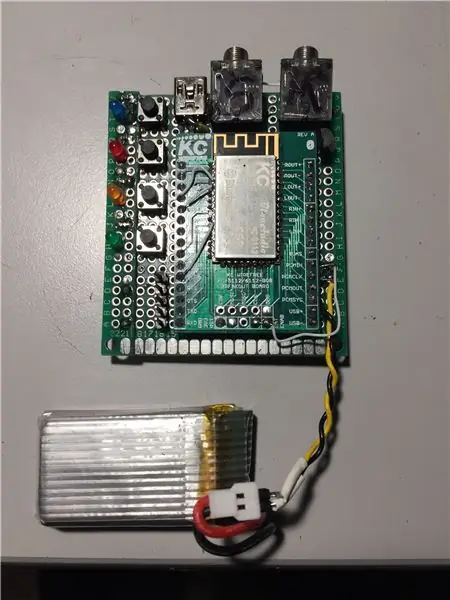

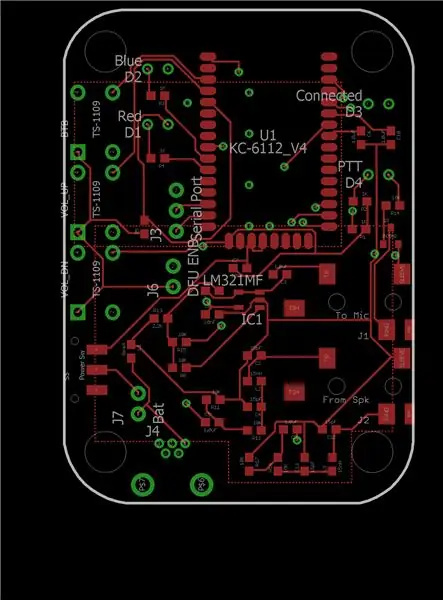

เวอร์ชั่นเขียงหั่นขนม
รูปภาพด้านบนแสดงเขียงหั่นขนมที่ฉันสร้างขึ้น มันใช้งานได้ดี แต่ฉันต้องการให้มันมีขนาดกะทัดรัดและทนทานมากขึ้น ดังนั้นฉันจึงต้องการสร้างโมดูลที่ใช้ PCB
PCB
ในที่สุดฉันก็ออกแบบ PCB และสร้างเวอร์ชั่นเล็ก ๆ ที่ฉันสนุกกับการใช้ ระหว่างทางมีปัญหาเล็กน้อย แต่ฉันพอใจกับการออกแบบที่ได้ผล ฉันหวังว่ามันจะเป็นการออกแบบที่มีประโยชน์สำหรับคนอื่นๆ ที่อาจต้องการสร้างมันขึ้นมา การออกแบบของ KC-6112 ใช้อุปกรณ์ Qualcomm (CSR) BlueCore 5 (BC05) รุ่นเก่า มีโมดูลภาษาจีนจำนวนมากที่มีชิปตัวเดียวกัน แต่ซอฟต์แวร์คือสิ่งที่กำหนดโมดูลนี้ KC Wirefree ได้เขียนชุดซอฟต์แวร์ที่เหมาะสมซึ่งช่วยให้โมดูลของพวกเขาทำหน้าที่เป็นเกตเวย์ไร้สายสำหรับหูฟังไร้สายโดยเฉพาะ มันใช้โปรไฟล์ AGHFP (Audio Gateway) เพื่อทำสิ่งนี้ และพวกเขาได้เพิ่มคุณสมบัติที่ดีบางอย่างเพื่อให้มันทำงานได้ดี การออกแบบที่ฉันใช้ขึ้นอยู่กับการออกแบบตัวอย่างที่แสดงในตัวอย่างวงจรแผ่นข้อมูล KC Wirefree KC-6112 โดยมีการปรับแต่งบางอย่าง ฉันตัดสินใจว่าอยากทำเครื่องนี้แบบพกพา ดังนั้นฉันจึงเลือกใช้การจัดการแบตเตอรี่ BC05 และเพิ่มแบตเตอรี่ LiPo ขนาดเล็กเพื่อใช้งาน
PCB ที่ฉันออกแบบใช้ชิ้นส่วน SMD เนื่องจากฉันต้องการให้มีขนาดกะทัดรัด ฉันได้รวมไฟล์เอาต์พุต Eagle เป็นไฟล์ zip แล้ว ไฟล์เหล่านี้สามารถใช้เพื่อสร้างบอร์ดได้ (ฉันมี PCB ที่ประดิษฐ์โดย PCBWay และพวกเขาก็ทำได้ดี)
การสร้าง PCB นี้จะต้องใช้หัวแร้งที่ดีพร้อมปลายเล็ก ๆ และความอดทนในการติดตั้งชิ้นส่วนขนาดเล็กเหล่านี้ ฉันจะแนะนำคำแนะนำต่าง ๆ ที่เผยแพร่ในบทความอื่น ๆ สำหรับการบัดกรีด้วยมือของชิ้นส่วน SMD
- ติดตั้งส่วนประกอบยึดพื้นผิวขนาดเล็กทั้งหมดก่อน
- จากนั้นเพิ่มแจ็คสเตอริโอและขั้วต่อ USB เพิ่มส่วนประกอบผ่านรู: ไฟ LED และสวิตช์ปุ่มกด (ส่วนหัวใช้สำหรับการเขียนโปรแกรม หากคุณติดตั้งและใช้กล่องที่แนะนำ คุณจะต้องตัดส่วนบนของส่วนหัวออกเพื่อให้พอดี)
- จากนั้นติดตั้งโมดูล KC-6112 โปรดทราบว่าไม่จำเป็นต้องบัดกรีแผ่นอิเล็กโทรดทั้งหมดบนโมดูล
- ตรวจสอบข้อต่อบัดกรีทั้งหมดของคุณและตรวจสอบให้แน่ใจว่าทุกอย่างดูดี
- ตรวจสอบให้แน่ใจว่าปิดสวิตช์ไฟ แล้วต่อสายไฟจากแบตเตอรี่
- โปรดดูรูปภาพสำหรับการสร้าง PCB
แผนผังและรายการวัสดุสำหรับสร้างบอร์ดรวมอยู่ที่นี่ ฉันต้องการออกแบบ PCB เพื่อให้พอดีกับตัวเรือนที่มีจำหน่ายทั่วไป ดังนั้นฉันจึงเลือกเคส Bud Industries HH-3641 ซึ่งมีจำหน่ายจากตัวแทนจำหน่ายหลายราย เคสนั้นใช้งานได้ดีและมีขนาดที่เหมาะสมสำหรับวงจรนี้ ฉันเลือกแบตเตอรี่ที่จะใส่ในเคสที่มี PCB อยู่ด้านบนและยังคงมีช่องว่างอยู่บ้าง การชาร์จแบตเตอรี่ LiPo นั้นจัดการโดยโมดูล KC-6112 แบตเตอรี่ต้องมีความหนาไม่เกิน 6 มม. สำหรับกรณีนี้ ฉันได้รับแบตเตอรี่ที่มีอัตรา 180mAh (Noiposi X0017VDHHF) ซึ่งจะใช้งานได้ประมาณ 5 ชั่วโมงสำหรับการออกแบบนี้เมื่อชาร์จเต็ม (ใช้เวลาประมาณ 1.5 ชั่วโมงในการชาร์จ) โปรดทราบว่าแบตเตอรี่ขนาดใหญ่กว่าจะใช้เวลาในการชาร์จนานขึ้น เนื่องจากชิป BC05 สามารถชาร์จกระแสไฟได้ 150mA เท่านั้น
ขั้นตอนที่ 2: โหลดซอฟต์แวร์และควบคุม


โหลดซอฟต์แวร์
โมดูล KC-6112 สามารถเป็นเครื่องรับหรือส่งสัญญาณได้ ดังนั้นจึงเป็นเรื่องสำคัญที่ต้องใช้ซอฟต์แวร์ใด โมดูลได้รับการสั่งซื้อพร้อมกับเวอร์ชันของ SW ที่คุณต้องการ สำหรับโครงการนี้ การกำหนดค่าเกตเวย์คือเวอร์ชันที่จะใช้งานได้ เวอร์ชันปัจจุบันของรหัสเกตเวย์ที่มีอยู่ในเว็บไซต์ของตน (ในขณะที่เขียนบทความนี้) คือ 8.2.0 ประสบการณ์ของฉันกับชุดรหัสเกตเวย์เวอร์ชันต่างๆ ที่มีให้จาก KC Wirefree แสดงให้เห็นว่าเวอร์ชันที่ดีที่สุดสำหรับโครงการนี้คือ 8.1.0 นั่นคือเวอร์ชันที่ฉันอยากจะแนะนำให้สั่งซื้อ (เป็นเวอร์ชันที่กำหนดเอง) รหัส 8.1.0 ให้ฟังก์ชัน PTT เริ่มต้นที่ดีที่สุดสำหรับวิธีการทำงานของการออกแบบนี้ หากคุณไม่ต้องการ PTT และต้องการใช้ฟังก์ชัน VOX ของวิทยุ ทั้งสองเวอร์ชันก็ใช้ได้ 8.2.0 ไม่ได้ให้ PTT เป็นคุณสมบัติเริ่มต้น โปรดทราบว่าขณะนี้ 8.1.0 ไม่แสดงบนเว็บไซต์เก็บถาวรของ KC Wirefree แต่คุณสามารถขอได้ (ฉันมีสำเนาถ้าคุณต้องการ)
คุณสามารถแฟลชโมดูลเป็นเวอร์ชันใดก็ได้ตามต้องการ หากคุณปฏิบัติตาม KC Wirefree Firmware Upgrade Guide อินเทอร์เฟซทั้งหมดเพื่อจัดการความสามารถนี้จะแสดงในแผนผัง นี่อยู่นอกเหนือขอบเขตที่ตั้งใจไว้ของการสนทนานี้ ดังนั้นฉันจะไม่พูดถึงเรื่องนี้มากไปกว่านี้ (โปรดทราบว่าหากคุณต้องการเปลี่ยนแปลงซอฟต์แวร์ในโมดูล คุณต้องติดตั้งไดรเวอร์และซอฟต์แวร์การจัดการบนคอมพิวเตอร์ที่ใช้ Windows คุณจะต้องมี 3.3V USB กับอินเทอร์เฟซแบบอนุกรม เช่น Qunqi 3.3V 5.5V FT232RL มีจำหน่ายที่ Amazon และที่อื่นๆ)
การควบคุมโมดูล
โมดูล KC-6112 มีอินพุตหลายช่องซึ่งสามารถใช้สำหรับอินพุตสวิตช์เพื่อควบคุม สำหรับการออกแบบนี้ ฉันตัดสินใจที่จะทำให้มันเรียบง่ายและมีสวิตช์ปุ่มกด 3 ปุ่มสำหรับจัดการฟังก์ชันที่จำเป็น (ข้อมูลต่อไปนี้ขึ้นอยู่กับเฟิร์มแวร์ ซึ่งสะท้อนถึงรหัส 8.1.0)
คู่/BTB ปุ่มนี้ใช้เพื่อจับคู่กับชุดหูฟัง การจับคู่จะเริ่มขึ้นเมื่อกดปุ่มนี้ค้างไว้นานกว่าหนึ่งวินาที การกดสั้นๆ จะเชื่อมต่อกับทรัพยากรที่จับคู่อีกครั้งหากมีการตัดการเชื่อมต่อ
VOL UP/VOL DN ปุ่มเหล่านี้ปรับระดับเสียงเอาท์พุต (ที่ขับอินพุตไมโครโฟนของคุณทางวิทยุ) คุณจะต้องทดลองเล็กน้อยเพื่อดูว่าอะไรดีที่สุดสำหรับอินพุตวิทยุของคุณ โปรดทราบว่าเมื่อคุณกดสองครั้งอย่างรวดเร็วบนปุ่มเหล่านี้ คุณจะปรับอัตราขยายอินพุตขึ้นและลง
ฉันพบว่าเป็นการดีที่สุดที่จะทดสอบระดับเสียงเล็กน้อยและตั้งค่าเพื่อให้ได้ผลลัพธ์ที่ดีที่สุด เห็นได้ชัดว่าจะเปลี่ยนจากวิทยุเป็นวิทยุ
โปรดดูคู่มือผู้ใช้ KcGateway ที่เว็บไซต์ KC Wirefree สำหรับชุดรหัสเฉพาะสำหรับคำอธิบายโดยละเอียดเกี่ยวกับฟังก์ชันของปุ่ม (kcGateway_UserGuide_v8.1_b1.pdf สำหรับชุดโค้ด 8.1.0 นี้)
นอกจากนี้ยังมีไฟ LED 4 ดวงที่แสดงในแผนผังของฉันสำหรับการบ่งชี้สถานะต่างๆ ไฟ LED สีแดงและสีน้ำเงินจะให้สถานะบลูทูธทั่วไปและสถานะโมดูล ไม่จำเป็นต้องใช้ LED 'เชื่อมต่อแล้ว' เนื่องจากสามารถมองเห็นสถานะของการเชื่อมต่อได้โดยใช้ไฟ LED สีฟ้า ฉันเพิ่งพบว่าการมีตัวบ่งชี้นี้มีประโยชน์ ไฟ LED 'PTT' แสดงถึงสถานะของโมดูล PTT เมื่อยืนยัน PTT ท่อระบายน้ำ MOSFET จะเปลี่ยนเป็นกราวด์ มันสะดวกที่จะมีตัวบ่งชี้ที่มองเห็นได้ของสิ่งนี้
ขั้นตอนที่ 3: การเชื่อมต่อและข้อสรุปทางวิทยุ
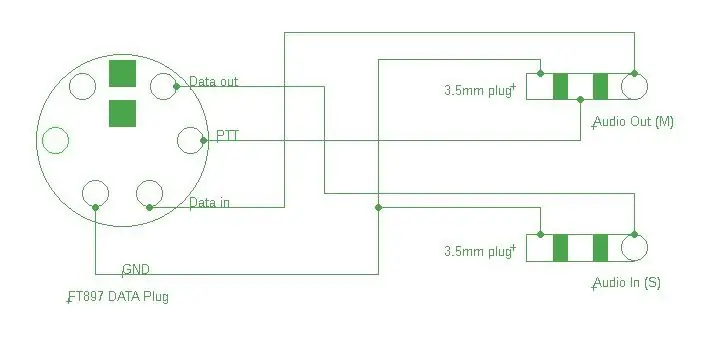
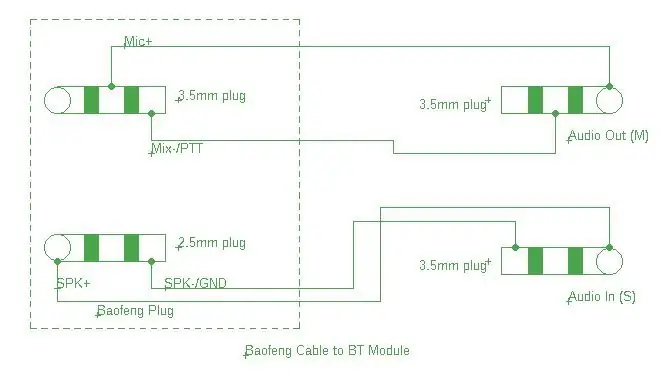
เชื่อมต่อกับวิทยุของคุณ
อินเทอร์เฟซวิทยุขึ้นอยู่กับวิทยุ ฉันได้รวมแผนผังของสายเคเบิลที่ฉันทำขึ้นเพื่อใช้กับ FT-897 (และวิทยุที่คล้ายกัน) โดยใช้พอร์ตข้อมูล ฉันได้รวมแผนผังสำหรับใช้กับ Baofeng HT ด้วย โดยทั่วไป คุณต้องเชื่อมต่ออินพุตไมโครโฟนวิทยุเข้ากับเอาต์พุต KC-6112 และลำโพงวิทยุเข้ากับอินพุต PTT ทำหน้าที่เป็นอินพุตลงกราวด์
บทสรุป
ฉันรู้ว่านี่เป็นคำอธิบายสั้นๆ ของหน่วยนี้ แต่ใช้งานได้ดี และฉันชอบที่จะท่องไปรอบๆ โดยไม่ต้องอยู่ติดกับวิทยุของฉัน ฉันพบว่าฉันสามารถวิ่งได้ประมาณ 20-30 ฟุตโดยไม่มีปัญหาใดๆ กับชุดหูฟังที่ฉันใช้ ฉันได้ทดสอบชุดหูฟังอื่นๆ หลายตัว และมีบางคู่ที่ไม่สนับสนุนโปรโตคอลเกตเวย์จึงไม่ทำงาน ชุดหูฟัง 'ที่ไม่ใช่เพลง' ส่วนใหญ่ควรทำงานได้ดี
ฉันหวังว่าถ้าคุณสร้างสิ่งนี้ขึ้นมา คุณสามารถสนุกกับมันได้มากเท่ากับฉัน ขอให้โชคดี.
แนะนำ:
Bluetooth 2.1 Boombox แบบพกพา: 16 ขั้นตอน (พร้อมรูปภาพ)

Portable Bluetooth 2.1 Boombox: สวัสดีทุกคน! ในโครงสร้างนี้ ฉันตัดสินใจสร้าง Bluetooth boombox แบบพกพาที่มีแบตเตอรี่แบบชาร์จไฟได้และประสิทธิภาพที่ยอดเยี่ยม ลำโพงนี้มีพื้นฐานมาจากลำโพง Isetta ของ Paul Carmody ซึ่งฉันได้ออกแบบใหม่เล็กน้อยเพื่อรองรับ
ครอสโอเวอร์เสียงแบบ 2 ทาง: 4 ขั้นตอน

2-way Audio Crossover: ฉันออกแบบครอสโอเวอร์ออดิโอพาสซีฟแบบ 2 ทางที่เรียบง่าย ซึ่งประกอบด้วยตัวเหนี่ยวนำไฟฟ้า 2 ตัวและตัวเก็บประจุ 2 ตัว ซึ่งทำให้การออกแบบลำดับที่สองหรือ 12 dB/อ็อกเทฟ คำสั่งนี้มักใช้ใน passive crossovers เนื่องจากมีความสมดุลที่เหมาะสมระหว่าง co
ลำโพง Bluetooth Barrel Bluetooth: 7 ขั้นตอน (พร้อมรูปภาพ)
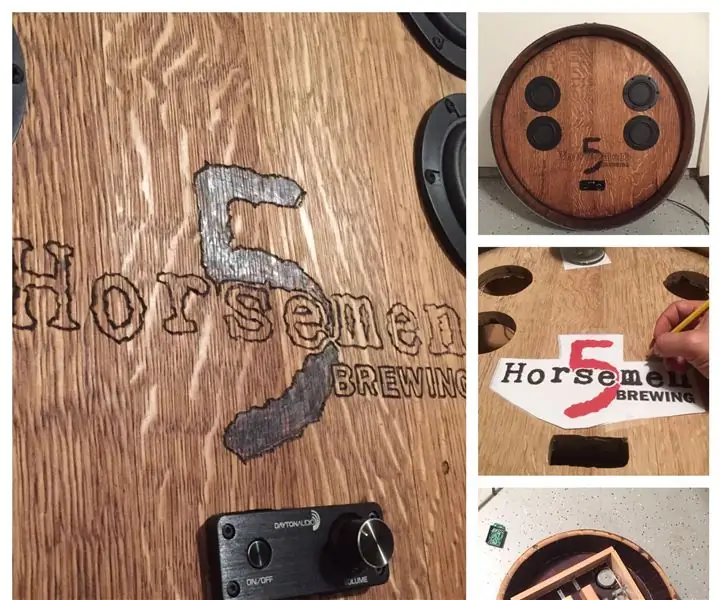
ลำโพง Bluetooth Barrel Bluetooth: หลังจากหยิบถังไวน์ขึ้นมาทำโต๊ะทางเข้า ฉันก็คิดโปรเจ็กต์สร้างนี้ขึ้นมา การสร้างลำโพงเป็นงานอดิเรกของฉันมาระยะหนึ่งแล้ว และฉันคิดว่านี่จะเป็นแอปพลิเคชันที่ยอดเยี่ยมสำหรับระบบลำโพงบลูทูธแบบพลักแอนด์เพลย์ บน
การแปลง Bluetooth Radio Bluetooth ที่ง่ายที่สุด: 5 ขั้นตอน (พร้อมรูปภาพ)

การแปลง Bluetooth Radio Bluetooth ที่ง่ายที่สุด: นี่คือวิทยุ Admiral โบราณปี 1951 ที่ฉันเคยจัดแสดงมาหลายปี ฉันทำความสะอาด ขัดเงา และแปลงเป็นลำโพงบลูทูธ ทั้งโครงการใช้เวลาประมาณ 3 ชั่วโมง
แปลงชุดหูฟัง Bluetooth ของคุณเป็นชุดหูฟัง Bluetooth แบบมีสาย: 5 ขั้นตอน (พร้อมรูปภาพ)

แปลงชุดหูฟังบลูทูธของคุณเป็นชุดหูฟังบลูทูธแบบมีสาย: วันนี้ฉันจะมาบอกวิธีสร้างหรือแปลงชุดหูฟังบลูทูธแบบมีสายของคุณเอง ทำตามขั้นตอนของฉันและขั้นตอนของคุณอยู่เบื้องหลังการแปลง
